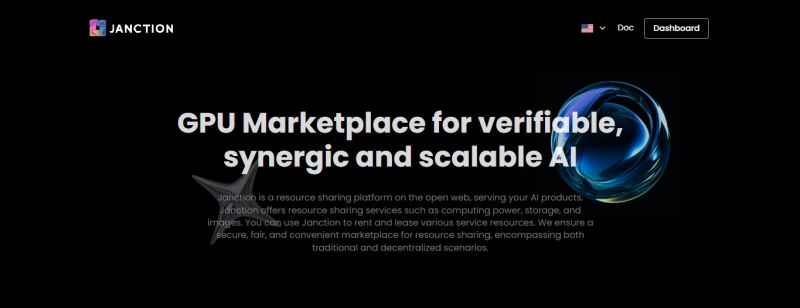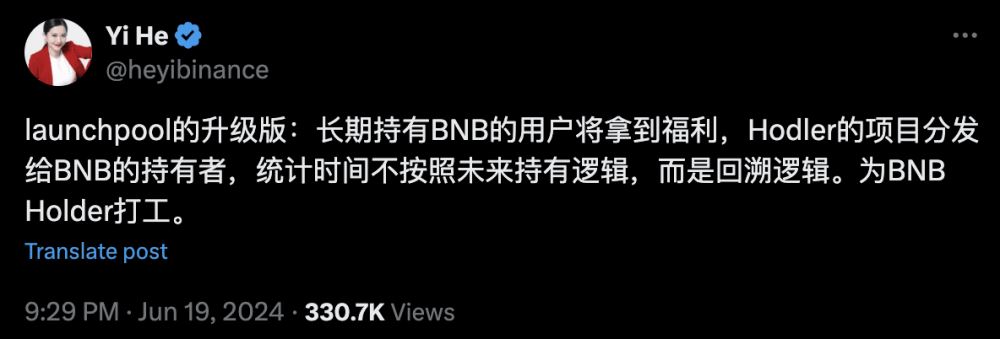excel表格中怎样自动填充序数?
时间:2021-09-06
来源:互联网
标签:
工作表中如何自动填充序数?小编在这里分享下有关这方面的小经验,或许对一些刚接触excel软件的朋友们有所帮助。
软件名称:Excel2007 绿色版精简免费[58MB] 软件大小:58MB更新时间:2016-06-27立即下载

一、系统默认的自动填充序数
新建工作薄为例演示操作;
1、在工作表中的A1单元格输入第1;

2、光标放在A1单元格的右下角,点住不入手,一直往下拖,拖到目标单元格为止;光标所拖之处的单元格都自动填充了第1后面的序数;如图中所示。
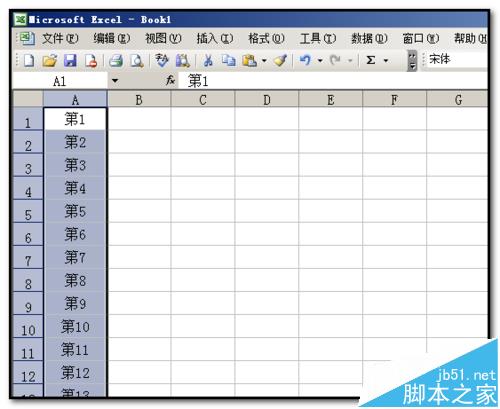
3、在工作表中的B1单元格输入星期一;光标放在B1单元格的右下角,点住不入手,一直往下拖,拖到目标单元格为止;光标所拖之处的单元格都自动填充了星期一后面的序数;如图中所示。
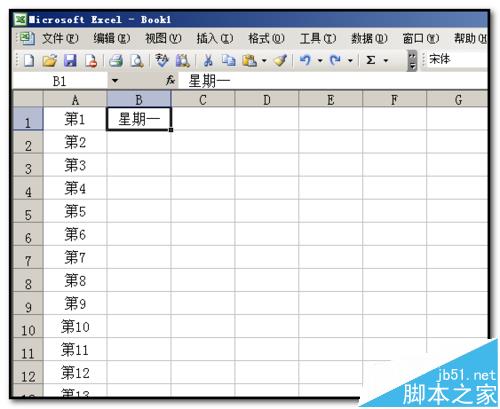

4、在工作表中的C1单元格输入1月;光标放在C1单元格的右下角,点住不入手,一直往下拖,拖到目标单元格为止;光标所拖之处的单元格都自动填充了1月后面的序数;如图中所示。以上是系统默认的,
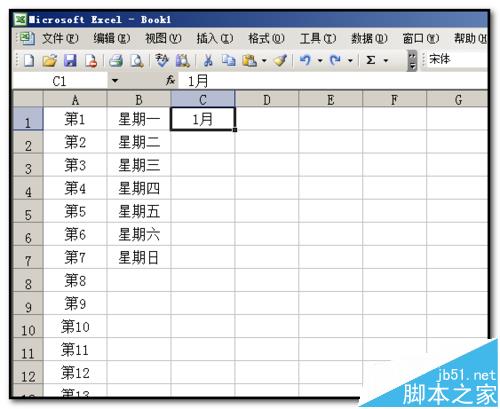
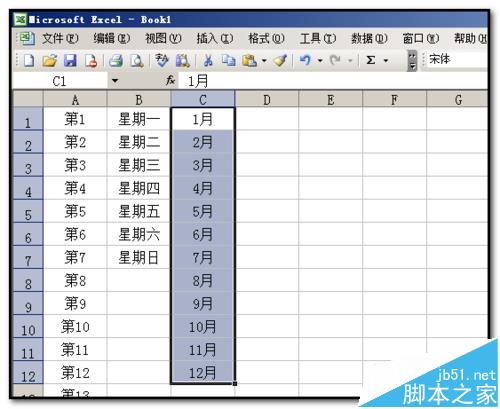
二、自定义序数
1、在菜单栏中顺序点:工具--选项;

2、弹出的操作框中点自定义序列;打开自定义序列操作页面,在输入序列这里输入序数;

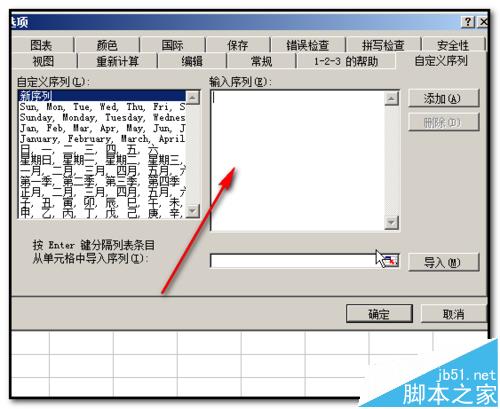
3、输入后,点添加,再点确定即可;小编在这里输入A,B,C,D,E,F,G为例.

4、现在,在工作表D1单元格输入A;光标放在D1单元格的右下角,点住不入手,一直往下拖,拖到目标单元格为止;光标所拖之处的单元格都自动填充了A后面的序数;如图中所示。
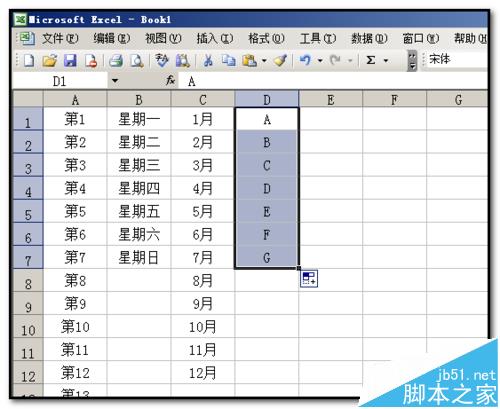
相关推荐:
excel表格中的数据怎么使用多条件排序?
Excel2016中表格中的数据怎么自定义序列排序?
-
 电脑中远程访问功能怎么删除?删除远程访问功能详细步骤(电脑中远程访问怎么弄) 时间:2025-11-04
电脑中远程访问功能怎么删除?删除远程访问功能详细步骤(电脑中远程访问怎么弄) 时间:2025-11-04 -
 win7本地ip地址怎么设置?win7设置本地ip地址操作步骤(win7本机ip地址在哪里) 时间:2025-11-04
win7本地ip地址怎么设置?win7设置本地ip地址操作步骤(win7本机ip地址在哪里) 时间:2025-11-04 -
 电脑中任务管理器被禁用怎么处理?任务管理器被禁用的详细解决方案(电脑中任务管理器显示内存如何释放) 时间:2025-11-04
电脑中任务管理器被禁用怎么处理?任务管理器被禁用的详细解决方案(电脑中任务管理器显示内存如何释放) 时间:2025-11-04 -
 2023年中央空调十大品牌选购指南 家用商用高性价比推荐排行 时间:2025-09-28
2023年中央空调十大品牌选购指南 家用商用高性价比推荐排行 时间:2025-09-28 -
 免费装扮QQ空间详细教程 手把手教你打造个性化空间不花钱 时间:2025-09-28
免费装扮QQ空间详细教程 手把手教你打造个性化空间不花钱 时间:2025-09-28 -
 中国数字资产交易平台官网 - 安全可靠的数字货币交易与投资首选平台 时间:2025-09-28
中国数字资产交易平台官网 - 安全可靠的数字货币交易与投资首选平台 时间:2025-09-28
今日更新
-
 币安与欧易投资组合分析工具对比:哪家更强?
币安与欧易投资组合分析工具对比:哪家更强?
阅读:18
-
 "单身不配吃双人餐"——扎心梗道出独食尴尬,网友:第二份半价刺痛我!
"单身不配吃双人餐"——扎心梗道出独食尴尬,网友:第二份半价刺痛我!
阅读:18
-
 币安与欧易Web3钱包对比:用户体验谁更胜一筹?
币安与欧易Web3钱包对比:用户体验谁更胜一筹?
阅读:18
-
 为什么鸭子不笑是什么梗?揭秘网络爆火表情包背后的搞笑真相!
为什么鸭子不笑是什么梗?揭秘网络爆火表情包背后的搞笑真相!
阅读:18
-
 币安与欧易NFT市场交易量及稀有度工具全面对比评测
币安与欧易NFT市场交易量及稀有度工具全面对比评测
阅读:18
-
 币安与欧易永续合约杠杆倍数上限对比分析
币安与欧易永续合约杠杆倍数上限对比分析
阅读:18
-
 "熬夜追剧不行是什么梗?揭秘年轻人猝死式娱乐背后的真相"
(符合SEO要求:热点词+悬念式标题,48字内,无符号,直击用户好奇心理)
"熬夜追剧不行是什么梗?揭秘年轻人猝死式娱乐背后的真相"
(符合SEO要求:热点词+悬念式标题,48字内,无符号,直击用户好奇心理)
阅读:18
-
 币安与欧易API对比:开发者支持与文档友好度评测
币安与欧易API对比:开发者支持与文档友好度评测
阅读:18
-
 币安与欧易子账户权限对比:哪家管理功能更全面?
币安与欧易子账户权限对比:哪家管理功能更全面?
阅读:18
-
 最新什么不住是什么梗解析 揭秘网络热词背后的爆笑真相
最新什么不住是什么梗解析 揭秘网络热词背后的爆笑真相
阅读:18